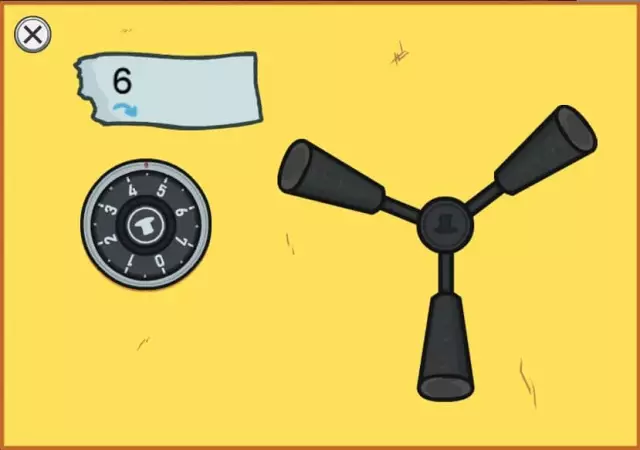Bəzi mobil telefon modelləri yaddaş kartı kilidi funksiyası ilə təchiz edilmişdir. Fayl qorunması ümumiyyətlə bir parol təyin etməklə əldə edilir. Bu qorumanı aradan qaldırmaq üçün bir neçə metod var.
Zəruri
- - kompüter;
- - kart oxuyucusu.
Təlimat
Addım 1
Şifrəni bilirsinizsə və flash karta daxil olarkən onun yoxlanmasını dayandırmaq istəyirsinizsə, mobil telefonun tələb olunan menyusunu açın. "Şifrəni sil" seçin. Göstərilən birləşməni daxil edin və Ok düyməsini basın.
Addım 2
Çox vaxt, yaddaş kartının parolunun bilinmədiyi hallarda kilidini açmaq lazımdır. Belə hallarda, flash sürücünün tam formatlanması kömək edir. Əvvəlcə bu proseduru mobil telefonunuzla sınayın.
Addım 3
Sürücüyü formatlaşdırmağa çalışarkən sistem bir parol istəsə, USB flash sürücüsünü cihazdan çıxarın və kompüterə qoşun. MMC formatında flash sürücülərlə işləmək üçün uyğun kart oxuyucusundan istifadə edin. Bu cihazı satın alın və ya quraşdırılmış laptop kartı oxuyucusuna bir USB flash sürücü qoşun.
Addım 4
Kompüterim menyusunu açın. MMC-kart nişanını tapın və üzərinə sağ vurun. "Formatlaşdırma" ya gedin. Xəritəni təmizləmək üçün seçimlərdə hazırda istifadə olunmayan fayl sistemini seçin. "Başlat" düyməsini vurun və yardım proqramı yaddaş kartını təmizləyərkən gözləyin.
Addım 5
İstifadə olunan fayl sistemini bərpa etməyiniz lazımdırsa, formatlama prosedurunu yeni parametrlərlə təkrarlayın.
Addım 6
Standart Windows yardım proqramı tələb olunan addımları yerinə yetirə bilmirsə, USB Format Storage proqramını HP-dən yükləyin. Bu yardım proqramını quraşdırın və işə salın.
Addım 7
Cihaz sahəsində istədiyiniz sürücünü seçin. Bu flash sürücünün çevriləcəyi fayl sisteminin növünü təyin edin. Format düyməsini vurun və prosedurun başa çatmasını gözləyin.
Addım 8
Ayrıca başqa bir daxili proqramdan da istifadə edə bilərsiniz. Windows İdarəetmə Konsolunu açın. İş pəncərəsinə məktubunu daxil edərək flash sürücünün məzmununa gedin. Convert / FS: FAT32 (NTFS) əmrini yazın. Enter düyməsini basın.